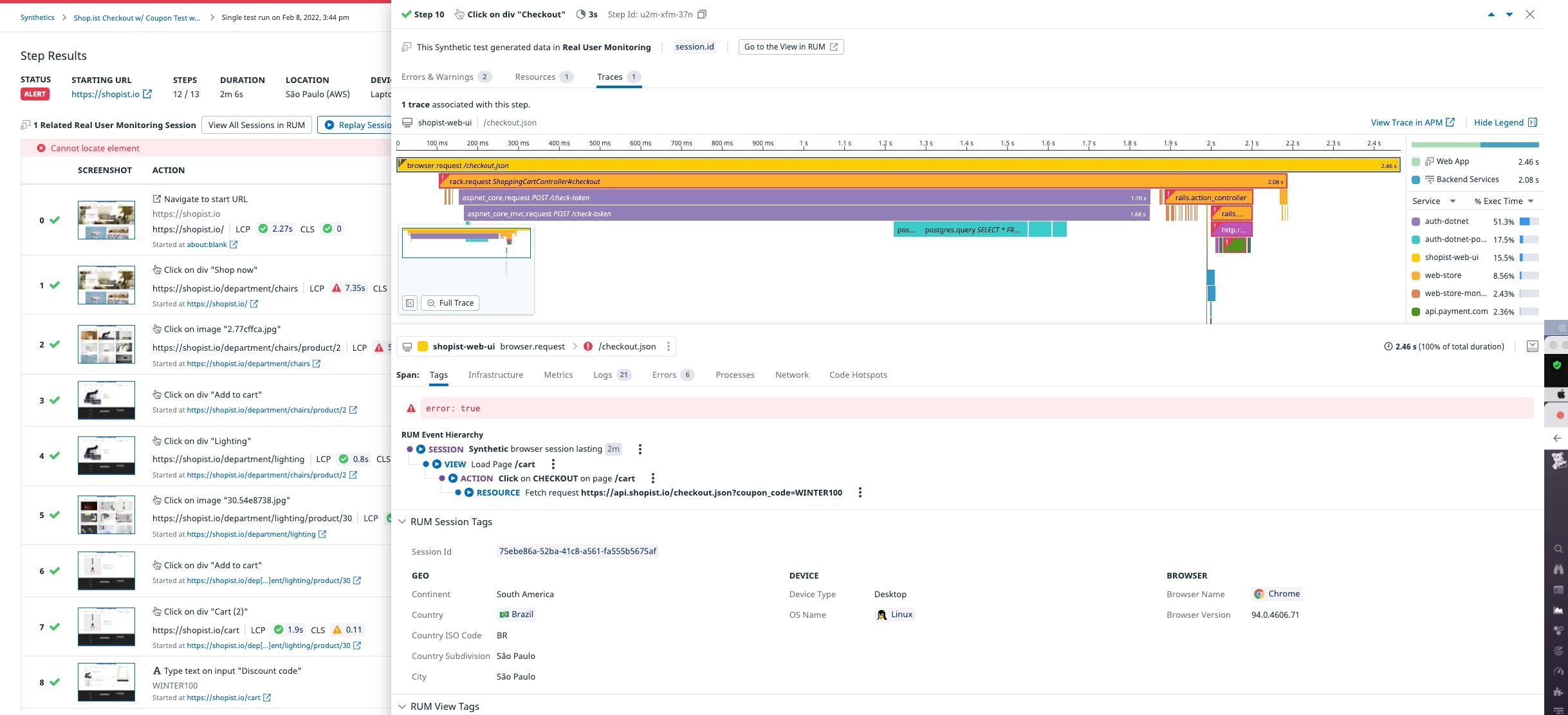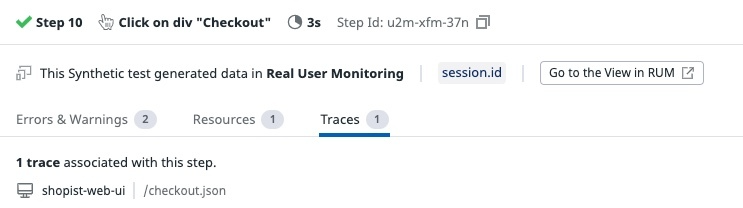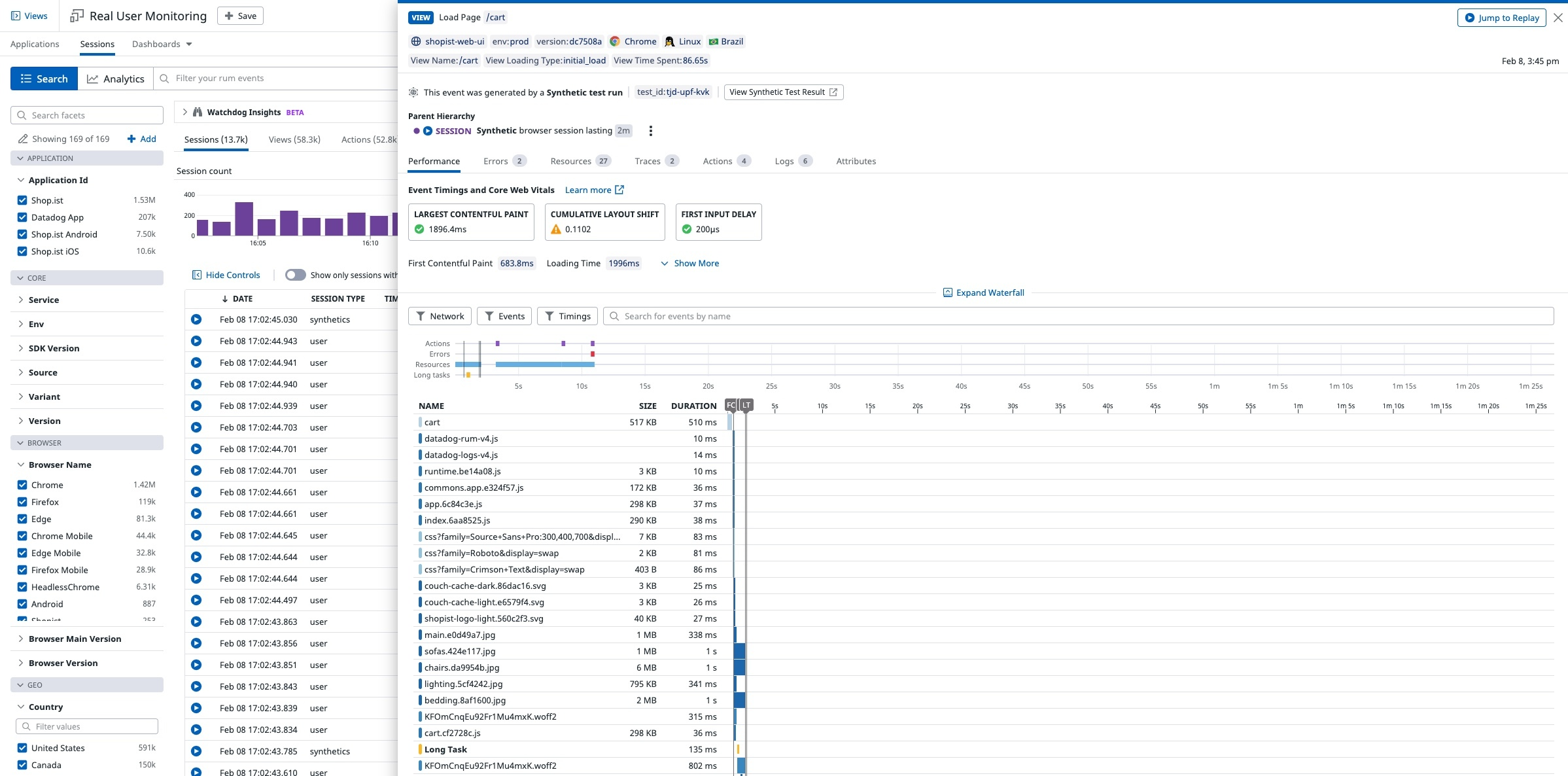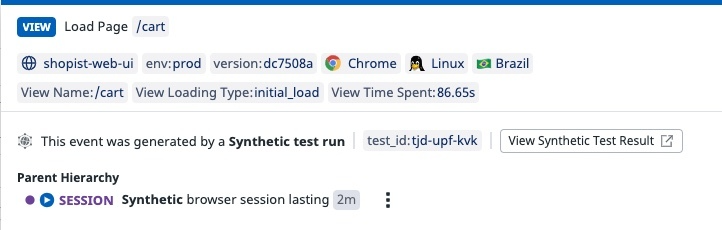- Esenciales
- Empezando
- Agent
- API
- Rastreo de APM
- Contenedores
- Dashboards
- Monitorización de bases de datos
- Datadog
- Sitio web de Datadog
- DevSecOps
- Gestión de incidencias
- Integraciones
- Internal Developer Portal
- Logs
- Monitores
- OpenTelemetry
- Generador de perfiles
- Session Replay
- Security
- Serverless para Lambda AWS
- Software Delivery
- Monitorización Synthetic
- Etiquetas (tags)
- Workflow Automation
- Centro de aprendizaje
- Compatibilidad
- Glosario
- Atributos estándar
- Guías
- Agent
- Arquitectura
- IoT
- Plataformas compatibles
- Recopilación de logs
- Configuración
- Automatización de flotas
- Solucionar problemas
- Detección de nombres de host en contenedores
- Modo de depuración
- Flare del Agent
- Estado del check del Agent
- Problemas de NTP
- Problemas de permisos
- Problemas de integraciones
- Problemas del sitio
- Problemas de Autodiscovery
- Problemas de contenedores de Windows
- Configuración del tiempo de ejecución del Agent
- Consumo elevado de memoria o CPU
- Guías
- Seguridad de datos
- Integraciones
- Desarrolladores
- Autorización
- DogStatsD
- Checks personalizados
- Integraciones
- Build an Integration with Datadog
- Crear una integración basada en el Agent
- Crear una integración API
- Crear un pipeline de logs
- Referencia de activos de integración
- Crear una oferta de mercado
- Crear un dashboard de integración
- Create a Monitor Template
- Crear una regla de detección Cloud SIEM
- Instalar la herramienta de desarrollo de integraciones del Agente
- Checks de servicio
- Complementos de IDE
- Comunidad
- Guías
- OpenTelemetry
- Administrator's Guide
- API
- Partners
- Aplicación móvil de Datadog
- DDSQL Reference
- CoScreen
- CoTerm
- Remote Configuration
- Cloudcraft
- En la aplicación
- Dashboards
- Notebooks
- Editor DDSQL
- Reference Tables
- Hojas
- Monitores y alertas
- Watchdog
- Métricas
- Bits AI
- Internal Developer Portal
- Error Tracking
- Explorador
- Estados de problemas
- Detección de regresión
- Suspected Causes
- Error Grouping
- Bits AI Dev Agent
- Monitores
- Issue Correlation
- Identificar confirmaciones sospechosas
- Auto Assign
- Issue Team Ownership
- Rastrear errores del navegador y móviles
- Rastrear errores de backend
- Manage Data Collection
- Solucionar problemas
- Guides
- Change Tracking
- Gestión de servicios
- Objetivos de nivel de servicio (SLOs)
- Gestión de incidentes
- De guardia
- Status Pages
- Gestión de eventos
- Gestión de casos
- Actions & Remediations
- Infraestructura
- Cloudcraft
- Catálogo de recursos
- Universal Service Monitoring
- Hosts
- Contenedores
- Processes
- Serverless
- Monitorización de red
- Cloud Cost
- Rendimiento de las aplicaciones
- APM
- Términos y conceptos de APM
- Instrumentación de aplicación
- Recopilación de métricas de APM
- Configuración de pipelines de trazas
- Correlacionar trazas (traces) y otros datos de telemetría
- Trace Explorer
- Recommendations
- Code Origin for Spans
- Observabilidad del servicio
- Endpoint Observability
- Instrumentación dinámica
- Live Debugger
- Error Tracking
- Seguridad de los datos
- Guías
- Solucionar problemas
- Límites de tasa del Agent
- Métricas de APM del Agent
- Uso de recursos del Agent
- Logs correlacionados
- Stacks tecnológicos de llamada en profundidad PHP 5
- Herramienta de diagnóstico de .NET
- Cuantificación de APM
- Go Compile-Time Instrumentation
- Logs de inicio del rastreador
- Logs de depuración del rastreador
- Errores de conexión
- Continuous Profiler
- Database Monitoring
- Gastos generales de integración del Agent
- Arquitecturas de configuración
- Configuración de Postgres
- Configuración de MySQL
- Configuración de SQL Server
- Configuración de Oracle
- Configuración de MongoDB
- Setting Up Amazon DocumentDB
- Conexión de DBM y trazas
- Datos recopilados
- Explorar hosts de bases de datos
- Explorar métricas de consultas
- Explorar ejemplos de consulta
- Exploring Database Schemas
- Exploring Recommendations
- Solucionar problemas
- Guías
- Data Streams Monitoring
- Data Jobs Monitoring
- Data Observability
- Experiencia digital
- Real User Monitoring
- Pruebas y monitorización de Synthetics
- Continuous Testing
- Análisis de productos
- Entrega de software
- CI Visibility
- CD Visibility
- Deployment Gates
- Test Visibility
- Configuración
- Network Settings
- Tests en contenedores
- Repositories
- Explorador
- Monitores
- Test Health
- Flaky Test Management
- Working with Flaky Tests
- Test Impact Analysis
- Flujos de trabajo de desarrolladores
- Cobertura de código
- Instrumentar tests de navegador con RUM
- Instrumentar tests de Swift con RUM
- Correlacionar logs y tests
- Guías
- Solucionar problemas
- Code Coverage
- Quality Gates
- Métricas de DORA
- Feature Flags
- Seguridad
- Información general de seguridad
- Cloud SIEM
- Code Security
- Cloud Security Management
- Application Security Management
- Workload Protection
- Sensitive Data Scanner
- Observabilidad de la IA
- Log Management
- Observability Pipelines
- Gestión de logs
- CloudPrem
- Administración
- Gestión de cuentas
- Seguridad de los datos
- Ayuda
Explorar una vista previa de las funciones de RUM en Synthetics
Información general
Si tienes Real User Monitoring, puedes acceder a una vista previa de RUM, de Session Replay, de Seguimiento de errores y de los datos de rendimiento adicionales de las ejecuciones de tests de tu navegador Synthetic.
Los tests de tu navegador Synthetic integran el SDK de Real User Monitoring, lo que te permite explorar:
- Session Replay para todos los tests. Puedes acceder al contexto adicional, más allá de las capturas de pantalla disponibles para cada paso, y a las herramientas de desarrollo del navegador.
- La sesión en el Explorador RUM.
- Errores agregados a través de tus diferentes pasos, tests y ejecuciones de tests con el Seguimiento de errores. Puedes delimitar el impacto del error y priorizar la resolución de los problemas más graves.
- Recursos e información de tiempos adicionales de RUM, incluyendo funciones de búsqueda y monitorización adicionales.
Permitir datos Synthetic sobre aplicaciones RUM
Si la aplicación de destino ya está instrumentada con RUM, no debes habilitar la recopilación de datos RUM en la configuración de tests Synthetic, ya que esto puede dar lugar a un comportamiento inesperado.
En la grabación del test de tu navegador, haz clic en *Collect RUM Data on (Recopilar datos de RUM de), arriba del botón Start Recording (Iniciar grabación), y selecciona una aplicación de la que recopilar datos. Después de guardar tu grabación y tu configuración del test, RUM recopila datos del test y genera grabaciones de sesiones de las ejecuciones de tests de tu navegador.
- Ve a Experiencia digital > Parámetros (en Monitorización Synthetic y tests) > Parámetros de integración.
- En Recopilación de datos RUM Synthetic, haz clic en Enable Synthetic RUM data collection (Habilitar la recopilación de datos RUM Synthetic) para permitir que Datadog recopile datos RUM de tus ejecuciones de tests.
- Haz clic en Save RUM Data Collection (Guardar recopilación de datos RUM).
- En Aplicaciones de datos RUM Synthetic, en el menú desplegable selecciona una aplicación RUM predeterminada, sugerida en el grabador de tests del navegador.
- Haz clic en Save RUM Data Applications (Guardar aplicaciones de datos RUM).
Opcionalmente, haz clic en Synthetic Tests Default y selecciona otra aplicación RUM del menú desplegable. Esta aplicación se muestra en la grabación de tests del navegador.
Para obtener más información, consulta los parámetros de monitorización Synthetic.
Synthetics a Explorador RUM
Ve a tu lista de tests de navegador y haz clic en una ejecución de test de ejemplo.
El panel lateral con detalles del paso aparece con This Synthetic test generated data in Real User monitoring e incluye el ID de sesión y el botón Go to the View in RUM (Ir a la vista en RUM).
Para ver los errores, los recursos y los datos de rendimiento de este paso de test en el Explorador RUM, haz clic en Go to the View in RUM (Ir a la vista en RUM). Alternativamente, haz clic en el botón Replay Session (Reproducir sesión) o en View all sessions in RUM (Ver todas las sesiones en RUM) para explorar las repeticiones de sesión disponibles, capturadas en tu test de navegador.
Explorador RUM a Synthetics
En el Explorador RUM, ve a tu lista de sesiones y haz clic en una sesión con una repetición disponible.
El panel de la sesión aparece con This event was generated by a Synthetic test run e incluye el ID del test y el botón View Synthetic Test Result (Ver resultado del test Synthetic).
Para volver a Synthetics y a los resultados de tu test, haz clic en View Synthetic Test Result (Ver resultado del test Synthetic).
Referencias adicionales
Más enlaces, artículos y documentación útiles: